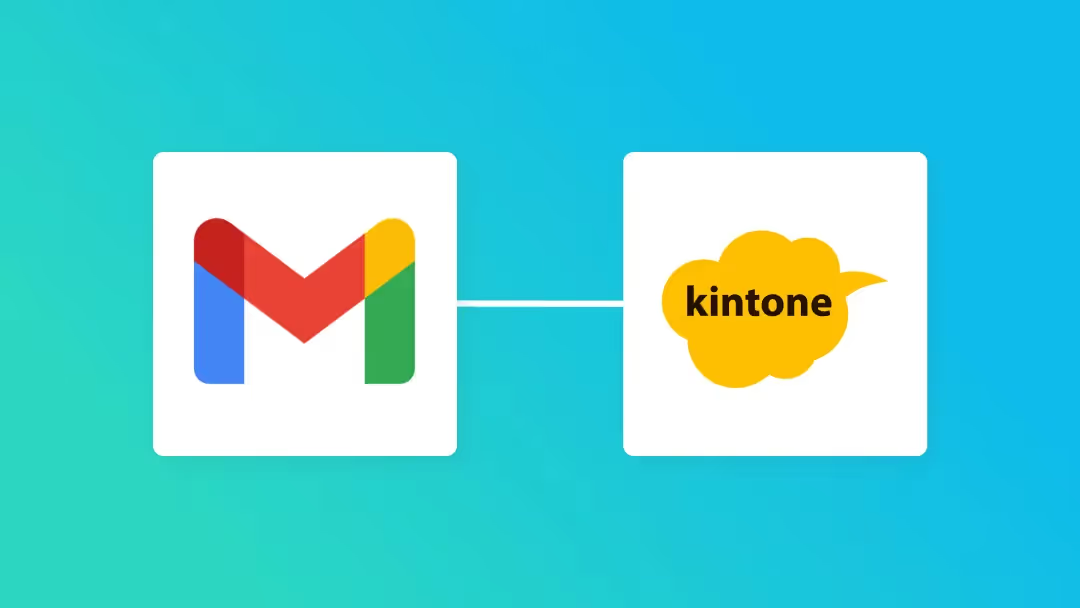
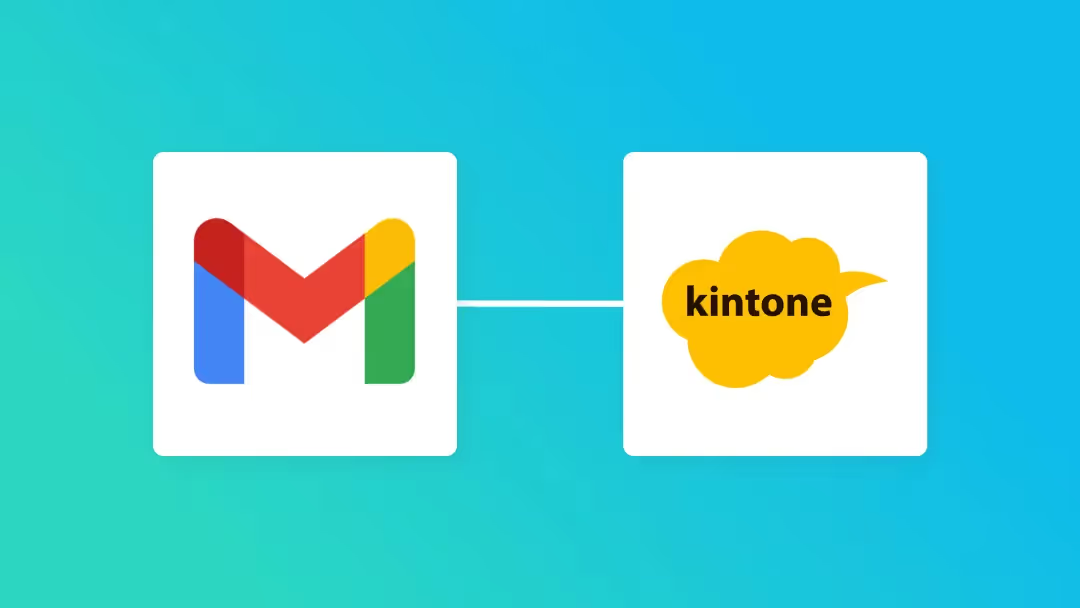
・

業務の効率化は、企業の生産性向上において重要な課題の一つです。
kintoneにレコードを追加したことをGmailで通知する作業は手間がかかり、登録するレコードに比例して時間がかかるので、業務の遅れにつながることもありますよね。
そこで注目したいのが、フォーム機能とkintone、そしてGmaiを連携した業務自動化です。
これにより、手作業によるデータ入力とメール送信の手間を省くことが可能になります。
今回は、ノーコードツールを活用して、フォーム機能とkintone、そしてGmailを連携する方法を紹介します!
専門的なプログラミング知識がなくても簡単に設定できるので、参考にしてみてくださいね!
今すぐに試したい方へ
本記事ではノーコードツール「Yoom」を使用した連携方法をご紹介します。
難しい設定や操作は必要なく、非エンジニアの方でも簡単に実現できます。
下記のテンプレートから今すぐに始めることもできますので、ぜひお試しください!
それでは「Yoom」を利用して、ノーコードでGmailとkintoneを連携してみましょう!
「フォームに登録があったら、kintoneに登録してGmailを送付する」というテンプレートを使ってフローを作成します。
今回は顧客管理の自動化を想定し、顧客管理フォームに顧客情報(会社名、担当者名、メールアドレス、備考)が入力されたらフローボットを起動する設定にします。
kintoneのレコード登録とGmailの送付を自動で行ってくれるので、対応時間を大幅に削減できますね!
※今回連携するアプリの公式サイト:Gmail/kintone
[Yoomとは]事前準備
■Yoomへログイン
Yoomのアカウントを持っていない方はYoomの登録ページからアカウントを発行してください。30秒で登録できます!
登録後、Yoomへログインします。
■kintoneのアプリ作成
今回のフローボットはフォームに入力された内容をkintoneのレコードに登録するフローが組み込まれているので、登録用のアプリを作成しておきます。
1.kintoneにログインします。
2.ホーム画面の「アプリ」の+ボタンから「はじめから作成」を選択します。
3.任意のタイトルを入力して、「文字列(1行)」「文字列(複数行)」を右のスペースにドラックアンドドロップし、項目名(フィールド名)を変更します。
フローボットの作成手順
■アプリ連携Gmailの連携
以下の手順をご参照ください。kintoneの連携
以下の手順をご参照ください。
kintoneマイアプリ登録方法も併せて確認しておきましょう。
■テンプレートのコピー
Yoomアカウントに対象のアプリの新規接続が完了していることを確認後、Yoomにログインし、以下バナーの「試してみる」をクリックしてください。
テンプレートがコピーされると以下のように表示されるので、「OK」を押しましょう。
1.プロジェクト一覧の+ボタンからプロジェクトを新規作成できます。任意のプロジェクト名を入力し保存します。
2.「フローボット」の「+新規作成」をクリックし、「はじめから作成」または「テンプレートギャラリーから作成」のどちらかを選択します。
今回は「はじめから作成」を選択しました。
フローボットの新規作成まで完了しました!
ここからフローボットの中身の設定をはじめます。
■トリガー設定
1.任意のタイトルと説明文を入力したら、トリガー「フォームに情報を送信したとき」をクリックします。
2.フォームを作成ページで任意のタイトルと説明文を入力します。
次に「+質問を追加」から質問を4つ作成し、任意のタイトルを入力します。
今回はkintoneのアプリ作成で入力した項目名と同じタイトルにするので、「会社名、担当者名、メールアドレス、備考」にしました。
次へ進みます。
3.フォームの表示確認と詳細設定ページでは回答ページを確認できます。
有料プランで利用可能なオプションもあるので、下記のページからご確認ください。
問題なければ、取得した値に任意のサンプル値を入力し保存します。
このサンプル値を次のステップで活用します!
※取得した値とは?
トリガーやオペレーション設定時に、「テスト」を実行して取得した値のことを指します。
後続のオペレーション設定時の値として利用でき、フローボットを起動する度に変動した値となります。
■kintoneの設定
1.+ボタンをクリックし、「データベースを操作する」から「kintone」を選択します。
2.データベースの連携ページで任意のタイトルを入力し、実行アクション欄は「レコードを追加する」を選択します。
アプリID欄は、事前準備で作成したアプリのURL内「/k/●●●/」部分を入力してください。
次へ進みます。
3.データベース操作の詳細設定ページでは、追加するレコードの値に任意のサンプル値を入力します。
この後テストをするため、メールアドレスは自分のGmailアドレスを入力しておくといいですね!
4.テストを実行します。テスト成功の文字をが確認できたら保存してください。
■Gmailの設定
1.+ボタンをクリックし、「メールを送る」から「Gmail」を選択します。
2.メールの設定ページで任意のタイトルを入力します。
続いて、メール内容欄を入力していきます。
※必須と記載されている項目以外は、業務に合わせて入力してください。
・To欄はトリガーで取得した値から「メールアドレス」をクリックし{{メールアドレス}}と表示させます。
・件名、本文欄は任意の内容を入力します。
手打ちの文字は固定文、取得した値はフォームの回答によって毎回変動する部分になります。
これらを組み合わせて入力してみてください!
取得した値を利用することで、トリガーが起動するたびに最新の値を自動で引用できます。
入力を終えたら、次へ進みます。
3.メール送信のテストページは、実際に送信されるテストメールが表示されます。
内容が問題なければテストを実行し、テスト成功となったら保存します。
※「テスト」をクリックすると実際にメールが送信されます。送付されてもいいアドレスか事前にご確認いただくと安心です。
※テストが成功しない場合、Toに設定されているアドレスがアドレス形式になっていない可能性があります。@などが大文字になっていないかを確認してみてください。それでも成功しない場合は、再度マイアプリ連携を実施することで解消する場合があります。
これでフローボットが完成しました!
正しく起動するか、テストしてみましょう。テスト
1.フォームトリガーをONにして「フローボット詳細に戻る」からページを戻ります。
2.顧客管理のフォームに任意の内容を入力し、「フローボットを起動する」をクリックします。
メールの内容を確認したいので、メールアドレスは自分のGmailアドレスを入力します。
フローボットの完了までに多少時間がかかるので、少しお待ちください。
3.正しく稼働したことが確認できました!
・kintone:フォームに入力した内容がレコード登録されました。
・Gmail:メールを受信し「Gmailの設定」で入力したメール本文になっています。
フローボットが完成しました!お疲れ様でした。
kintoneのデータをGmailに連携したい場合
今回はGmailからkintoneへデータを連携する方法をご紹介しましたが、逆にkintoneからGmailへのデータ連携を実施したい場合は、下記のテンプレートも併せてご利用ください。
1.赤枠の「コメントが書き込まれたら」をクリック
kintoneのアイコンの「kintoneにレコード登録されたら」をクリックします。
画面が遷移しますが、タイトルなどの設定はステップ1で設定した内容が入っているのでそのまま「次へ」を押しましょう。
2.アプリトリガーのAPI接続設定
kintoneで対象のアプリを作成していない場合はこのタイミングで作成しましょう。
この時、後のテスト操作を行うためにレコードを1つ仮作成してください。
今回は下記のような内容で仮作成いたしました。
kintoneのアプリ作成が完了したら、Yoom画面に戻り下記項目を入力します。
入力が完了したら「テスト」をクリックします。
テスト成功となり、下記画像のように先ほど仮作成したkintoneのレコードが取得されたことを確認したら「保存する」を押しましょう。
ステップ2:レコード取得の設定
1.赤枠の「レコードを取得する」をクリック
kintoneのアイコンの「レコードを取得する」をクリックします。
2.データベースの連携
タイトルなどの設定はステップ1で設定した内容が入っているので、データベースの連携を入力します。前述のようにアプリIDを確認し入力したら、「次へ」を押しましょう。
3.データベース操作の詳細設定
kintoneの指定したアプリIDから条件に合うレコードを1行取得するための設定です。
下記画像のように入力欄をクリックすると取得した値が表示されます。
入力が完了したら「テスト」をクリックします。
テスト成功となったら、 下記画像のように先ほど仮作成したkintoneのレコード内容が取得されたことを確認したら「保存する」を押しましょう。
ステップ3:メール送付の設定
1.赤枠の「メール送付」をクリック
Gmailのアイコンの「メール送付」をクリックします。
2.メールの設定の連携
タイトルなどの設定はステップ1で設定した内容が入っているので、メール内容を入力します。
下記画像のように入力欄をクリックすると取得した値が表示されます。
「To」「件名」「本文」は必須項目ですが他の項目は任意ですので、お好みで設定ください。
入力が完了したら「次へ」をクリックします。
3.メール送信のテスト
先ほど入力した内容が反映したテスト画面が表示されます。内容に誤りがなければ、テストをクリックします。
下記画像のように「テスト成功」となるか確認し、「保存する」を押しましょう。
テスト成功となったら、先ほど設定したGmailのメールアドレス宛にメールが届いているか確認します。
下記のようなメールが届いていれば設定は完了です。
最後にYoom画面に戻り、「保存する」を押しましょう。
ステップ4:トリガーをONにして動作確認
設定が完了したのでトリガーを「ON」にして、動作確認をしましょう。
Gmailやkintoneを使ったその他の自動化例
本日ご紹介した連携以外にもGmailやkintoneのAPIを活用することで様々な自動化を実現することが可能です。
もし気になるものがあれば、ぜひ試してみてください!
Gmailを活用した自動化例
Gmailで受け取った書類をクラウドストレージに保存したり、ワークフローが承認されたらGmailに通知したりといった連携が可能です。
kintoneを活用した自動化例
kintoneに登録された内容を他のデータベースへ追加したり、Web会議が終了した際に文字起こししてkintoneに追加したりといった連携が可能です。
Gmailとkintoneを連携するメリット
1.作業の効率化
手動でのデータ入力が不要になり、業務処理のスピードアップにつながります。
Gmailで受信したメールを基に、自動的にkintoneアプリを更新するといった業務効率化をしてもいいですね。
これにより、手作業の時間を大幅に削減できます。
2.データの一元管理
Gmailとkintoneアプリを一元管理することで、情報の検索をもっと簡単にすることができます。
重要なメール内容をkintone上でプロジェクトごとに整理しておくと、メールを探す手間が省けますね。
メールの見逃しを防ぐことができます。
3.コミュニケーションの円滑化
チーム全体で情報を共有しやすくなり、より迅速な対応ができます。
kintoneのタスクが登録されたらGmailでチーム全体に送信する設定をすると、全員がリアルタイムでタスクを把握します。
チーム全体の協力体制を強化することができます。Gmailとkintoneを連携するとできる業務自動化例
1.問い合わせ管理の自動化
受信した問い合わせメールの情報を、自動でkintoneのレコードに登録します。
メールを1件1件確認するのはかなり時間がかかりますが、この設定をしておくとkintoneだけ確認しておけばいいので、対応漏れがなくなります。
2.定期報告書の自動生成
定期報告メール内容を自動でkintoneにレコード登録し、定期報告書を作成します。メール本文をコピペして報告書に手作業で貼り付けする場合、コピー漏れをしてしまうこともありますが、自動化することでミスを減らすことができます。
3.プロジェクト進捗の自動共有
kintoneに登録しているプロジェクトの進捗を、チーム全員にメールで共有します。複数のプロジェクトを動かしていると進捗の把握が難しくなります。
kintoneのレコードが登録されたらメールが届く設定にすることで、チーム全員の動きを即時に把握できます。まとめ
今回は、「フォームに登録があったら、kintoneに登録してGmailを送付する」フローをご紹介しました。
Gmailとkintoneを連携することで、手入力の負担・対応漏れをかなり削減できそうですね。
さらに、Yoomの他の機能と組み合わせると、文書の作成や翻訳等できることの幅が広がります。
色々な機能を試してみてくださいね。
Q:特定のメールだけを自動でkintoneに連携できますか?
Q:kintoneの様々なフィールド形式に対応していますか?
A:
数値や日付など多様なフィールド形式に対応しています。
お使いのアプリの形式に合わせて自由にマッピングしてください。
